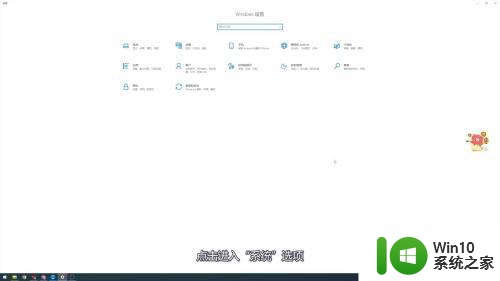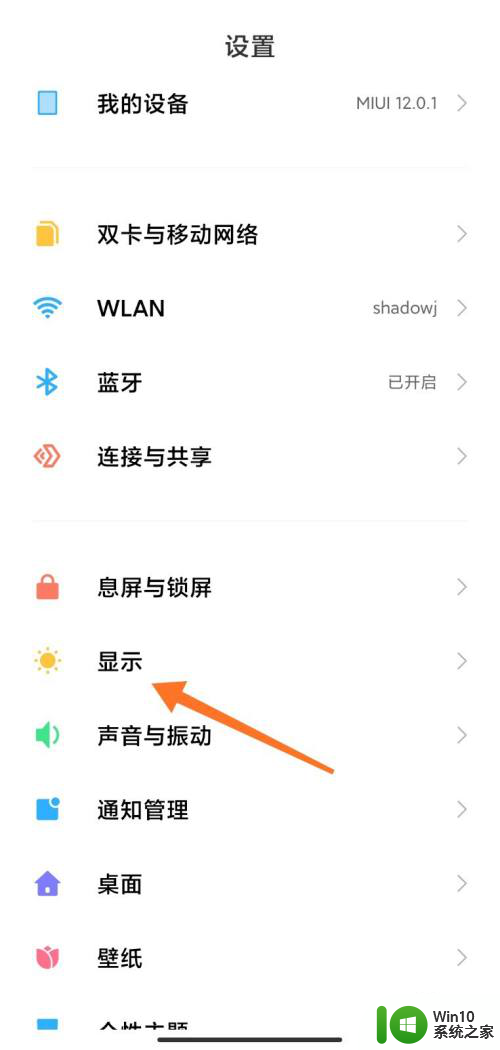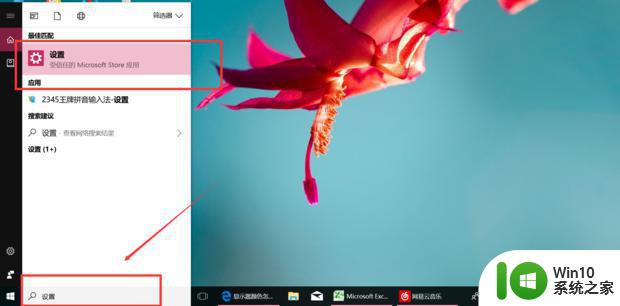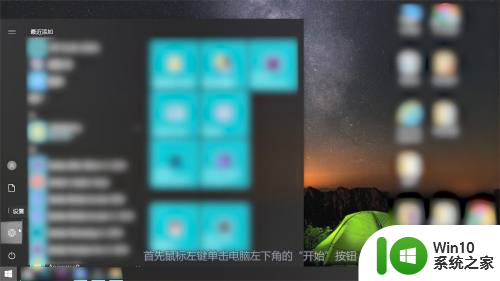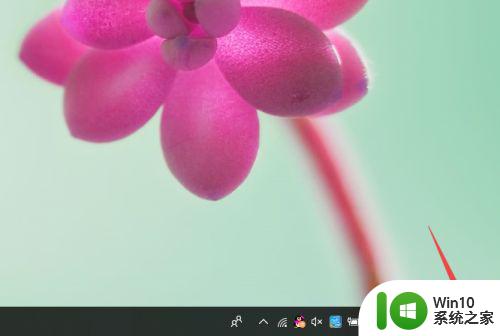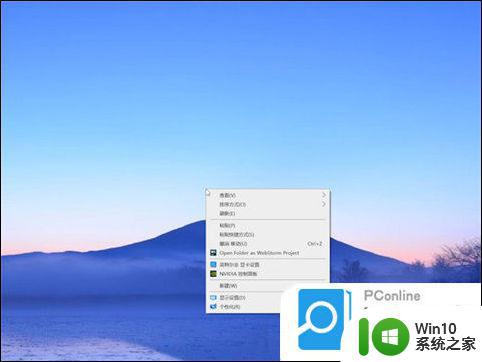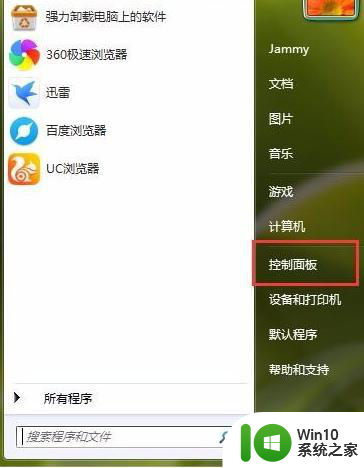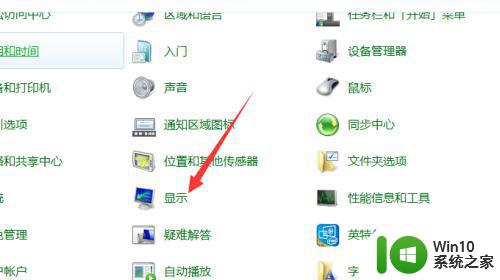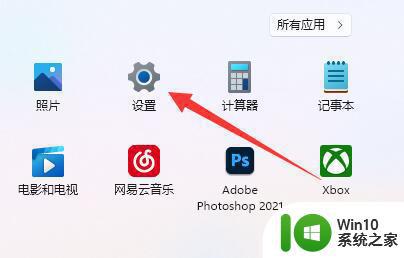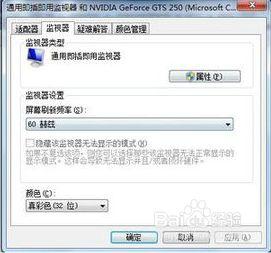电脑屏幕变黄的调节方法 电脑屏幕变黄什么原因
更新时间:2023-03-30 16:57:06作者:jiang
细心的朋友发现电脑屏幕变黄,看久了感觉很奇怪,这是什么原因引发?这可能是由显卡老化引起的导致屏幕颜色变化,又或者是显示器主板接触不良导致的,不管什么原因,大家进入系统设置即可,有需要的一起往下学习。
具体方法如下:
1、首先右击桌面,点击“显示设置”。
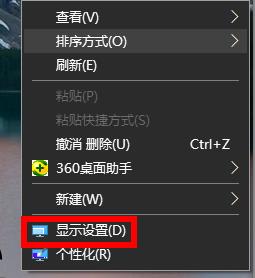
2、然后点击下面的“高级显示设置”。
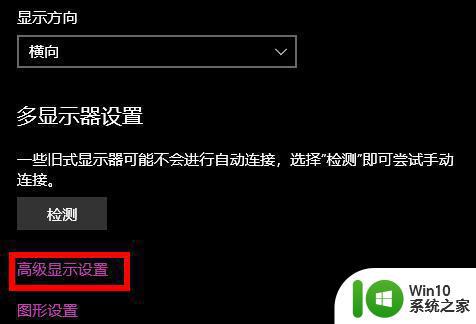
3、然后选择你的显示适配器属性。
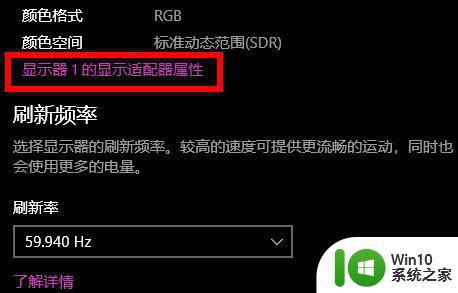
4、点击“颜色管理”任务栏,点击“颜色管理”。
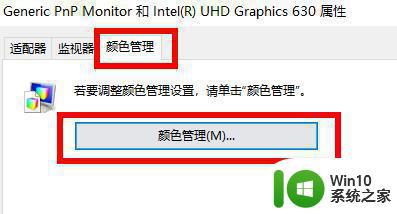
5、然后点击“高级”任务栏,再点击下面的“校准显示器”。
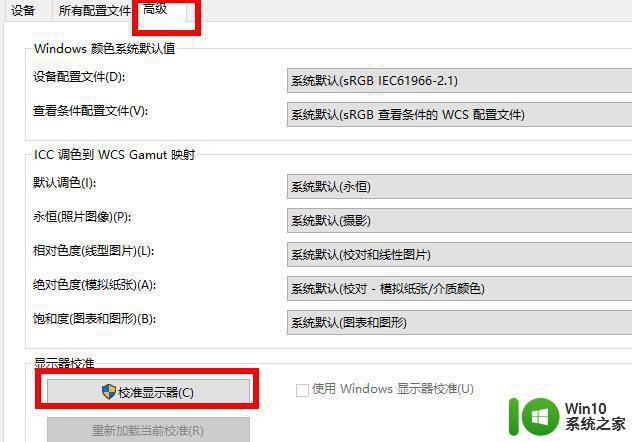
6、最后通过提示进行校准就好了。
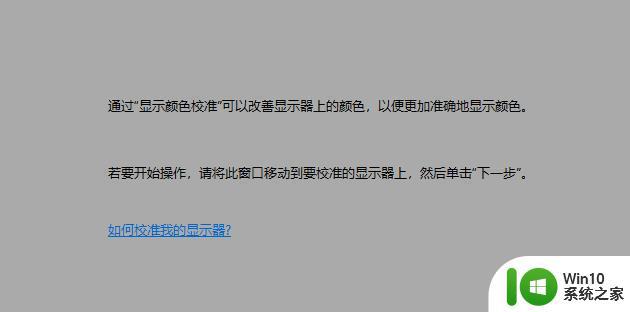
电脑屏幕变黄会影响我们上网的心情,我们只要找出原因所在,就可以轻松解决问题了。